EL TICKET LÁSER O DE FORMATO GRANDE
PARTES DEL TICKET
Es el utilizado cuando no se dispone de una impresora de tickets y se utiliza otra impresora genérica: chorro de tinta, láser, etc.. Sólo es válido en la versión Profesional.
Partes del ticket:
1. Cabecera:
Serán datos fijos, aquí se podrán configurar los datos de nuestra empresa, los del cliente
2. Cuerpo:
Estos datos corresponden con la llamada "LINEACENTRAL", serán variables, en función de las lineas de venta.
3. Final del ticket:
Se utilizarán para indicar los totales, impuestos etc.
DOCUMENTO PARA FACTURA LÁSER
1. USAR SÓLO IMPRESORA DE FACTURAS
Al seleccionar esta opción la aplicación nos preguntará si queremos que todos nuestros documentos se impriman siempre por la impresora de facturas. Es decir, se utilizará la impresora de facturas para todo.
2.2. DEFINIR IMPRESORA POR DEFECTO
En el caso de que tengamos varias impresoras de facturas, en este apartado definiremos cuál de ellas va a usar el programa por defecto.
2.3. CONFIGURAR FORMATO Y COPIAS PARA LOS TICKETS/FACTURAS/ALBARANES
En este apartado seleccionaremos el formato y el número de copias que queremos que se utilicen cuando generemos tickets, facturas o albaranes. También seleccionaremos la impresora por la que queremos que se impriman cada uno de los documentos.
**** Los formatos tienen que haber sido configurados previamente
2.4. CONFIGURACIÓN DE FORMATOS AUTOMÁTICA
En este apartado se configurarán los formatos que queremos utilizar para la impresión de nuestros documentos (tickets, facturas, albaranes...).
Primero nos aparecerán la siguiente pantalla donde seleccionaremos el formato que queremos configurar:
Una vez seleccionado accederemos a la pantalla de configuración de formatos.
Entraremos en cada uno de los apartados anteriores e iremos configurando paso a paso el formato de los documentos.
En el apartado "Datos" es donde introduciremos los datos de nuestra empresa (nombre, CIF, dirección... etc.) que aparecerán en los distintos documentos.
2.5. CONFIGURACIÓN DE FORMATOS MANUAL
Desde este apartado configuraremos el formato de cada uno de nuestros documentos de forma manual.
3. DATOS DE MI EMPRESA PARA FACTURA LÁSER
Desde este apartado configuraremos los datos de la empresa que van a aparecer en las facturas láser.
4. FORMATO/COPIAS PARA DOCUMENTOS
Desde apartado también podremos configurar los formatos y las copias para cada tipo de documento que vamos a utilizar en nuestro negocio.
Además podremos configurar los formatos, copias y por la impresora que saldrán los documentos en el caso que queramos reimprirlos.
PARTES DEL TICKET
Es el utilizado cuando no se dispone de una impresora de tickets y se utiliza otra impresora genérica: chorro de tinta, láser, etc.. Sólo es válido en la versión Profesional.
Partes del ticket:
1. Cabecera:
Serán datos fijos, aquí se podrán configurar los datos de nuestra empresa, los del cliente
2. Cuerpo:
Estos datos corresponden con la llamada "LINEACENTRAL", serán variables, en función de las lineas de venta.
3. Final del ticket:
Se utilizarán para indicar los totales, impuestos etc.
DOCUMENTO PARA FACTURA LÁSER
1. USAR SÓLO IMPRESORA DE FACTURAS
Al seleccionar esta opción la aplicación nos preguntará si queremos que todos nuestros documentos se impriman siempre por la impresora de facturas. Es decir, se utilizará la impresora de facturas para todo.
2.2. DEFINIR IMPRESORA POR DEFECTO
En el caso de que tengamos varias impresoras de facturas, en este apartado definiremos cuál de ellas va a usar el programa por defecto.
2.3. CONFIGURAR FORMATO Y COPIAS PARA LOS TICKETS/FACTURAS/ALBARANES
En este apartado seleccionaremos el formato y el número de copias que queremos que se utilicen cuando generemos tickets, facturas o albaranes. También seleccionaremos la impresora por la que queremos que se impriman cada uno de los documentos.
**** Los formatos tienen que haber sido configurados previamente
2.4. CONFIGURACIÓN DE FORMATOS AUTOMÁTICA
En este apartado se configurarán los formatos que queremos utilizar para la impresión de nuestros documentos (tickets, facturas, albaranes...).
Primero nos aparecerán la siguiente pantalla donde seleccionaremos el formato que queremos configurar:
Una vez seleccionado accederemos a la pantalla de configuración de formatos.
Entraremos en cada uno de los apartados anteriores e iremos configurando paso a paso el formato de los documentos.
En el apartado "Datos" es donde introduciremos los datos de nuestra empresa (nombre, CIF, dirección... etc.) que aparecerán en los distintos documentos.
2.5. CONFIGURACIÓN DE FORMATOS MANUAL
Desde este apartado configuraremos el formato de cada uno de nuestros documentos de forma manual.
3. DATOS DE MI EMPRESA PARA FACTURA LÁSER
Desde este apartado configuraremos los datos de la empresa que van a aparecer en las facturas láser.
4. FORMATO/COPIAS PARA DOCUMENTOS
Desde apartado también podremos configurar los formatos y las copias para cada tipo de documento que vamos a utilizar en nuestro negocio.
Además podremos configurar los formatos, copias y por la impresora que saldrán los documentos en el caso que queramos reimprirlos.
Configuración del ticket
Registros relacionados
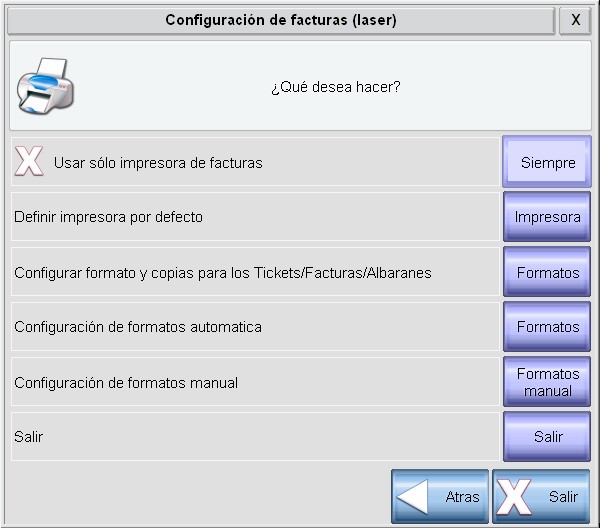
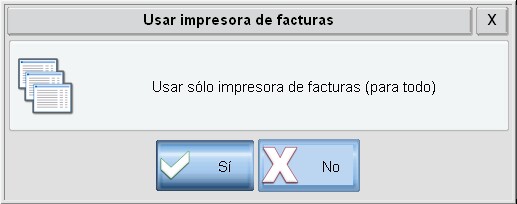

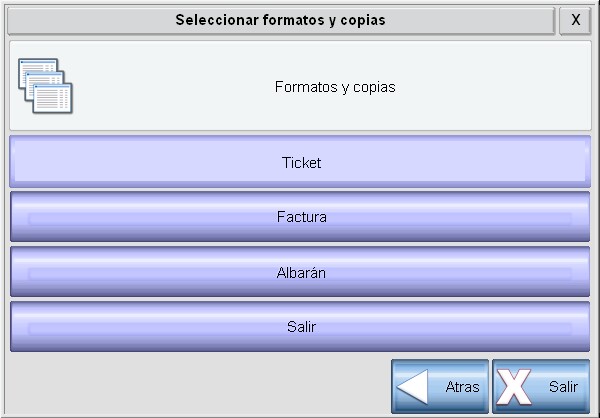
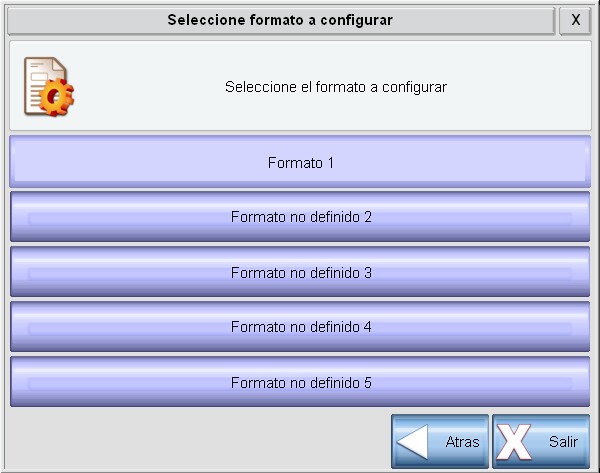
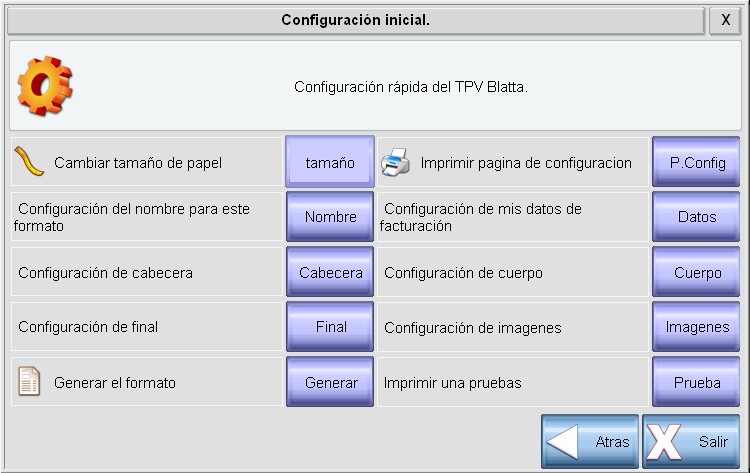
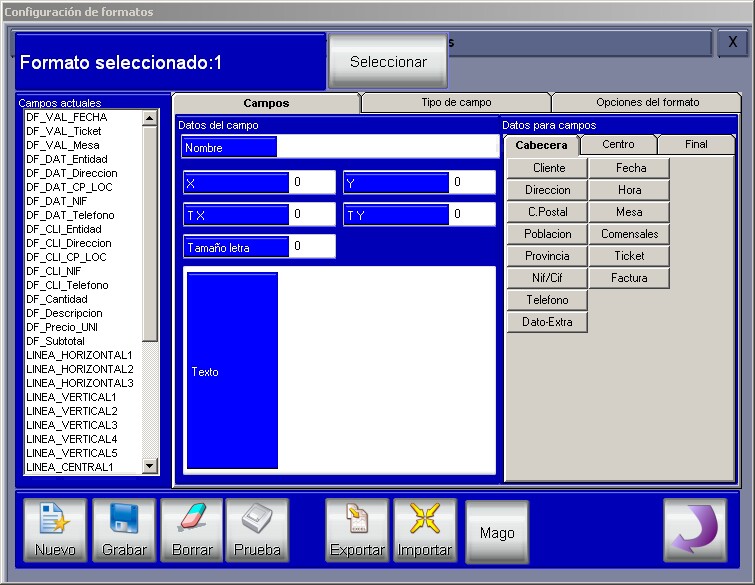
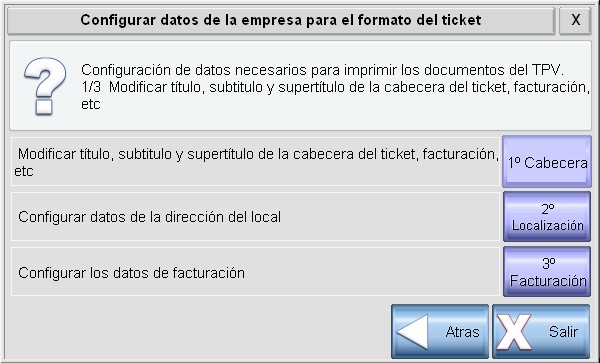
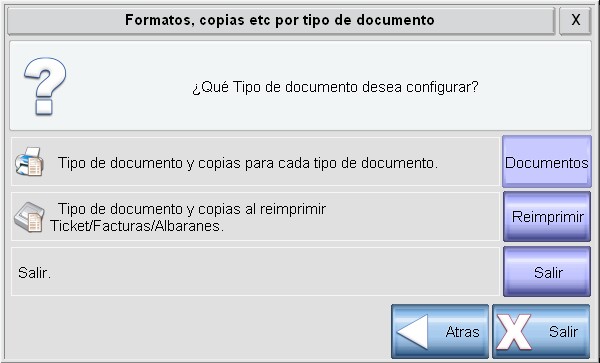
 Configuraciones
Configuraciones